更新普联网卡驱动的方法 普联网卡驱动在哪里更新
更新时间:2023-01-11 20:59:17作者:cblsl
电脑无线网卡是重要组成部分,最近有用户想要对自己电脑普联网卡的驱动进行更新,但是又不知道该怎么操作?其实普联网卡更新的方法与其他网卡驱动更新步骤大同小异,不会过于复杂,为此今天来给大家说下普联网卡驱动在哪里更新。
具体方法如下:
1、首先我们右键电脑的Windows开始键,选择“设备管理器”。
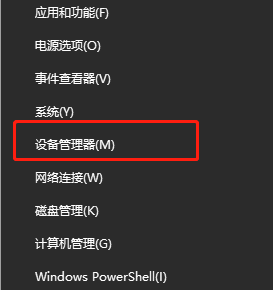
2、在打开的页面中选择”网络适配器“。
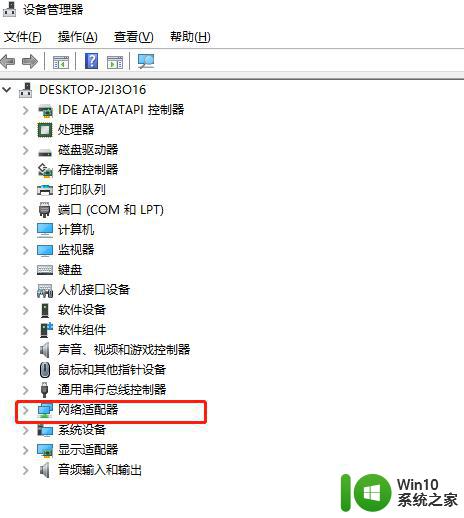
3、在打开的列表里选择你的无线网卡的栏目,右键点击。
选择“更新驱动程序”
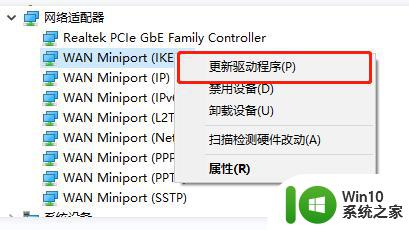
4、在弹出的页面上选择“自动搜索驱动程序”然后等系统安装就可以了。
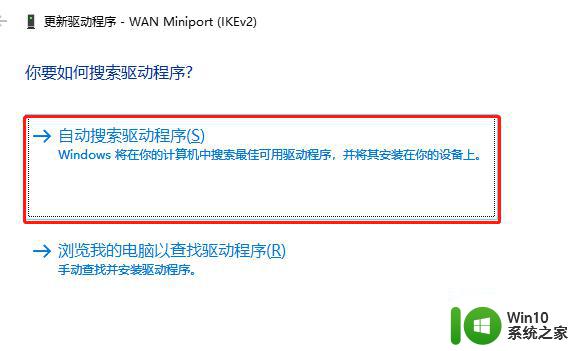
网卡驱动是用来控制电脑连网的,不定期更新电脑普联网卡驱动可以让上网运行速度更流畅,不懂怎么更新的,一起来学习操作。
更新普联网卡驱动的方法 普联网卡驱动在哪里更新相关教程
- 联想电脑更新显卡驱动的图文教程 联想显卡驱动怎么更新
- xp更新显卡驱动的方法 xp电脑显卡驱动更新步骤
- 告诉你更新显卡驱动的详细方法 如何更新电脑显卡驱动
- 显卡驱动更新有必要吗 如何手动更新显卡驱动
- 技嘉显卡驱动更新教程 技嘉显卡驱动更新步骤
- 英伟达显卡驱动如何更新 英伟达显卡驱动更新教程
- 更新显卡驱动的图文教程 显卡驱动怎么更新
- 电脑amd显卡怎么更新驱动 如何更新amd显卡驱动程序
- 高手教你安全更新显卡驱动 更新电脑显卡驱动怎么弄
- amd显卡驱动怎么更新 AMD显卡驱动更新步骤
- 英伟达显卡驱动更新失败的原因有哪些 如何解决英伟达显卡驱动无法更新的问题
- 电脑显卡驱动更新失败的解决方案 电脑显卡驱动更新失败的可能原因和解决方法
- U盘装机提示Error 15:File Not Found怎么解决 U盘装机Error 15怎么解决
- 无线网络手机能连上电脑连不上怎么办 无线网络手机连接电脑失败怎么解决
- 酷我音乐电脑版怎么取消边听歌变缓存 酷我音乐电脑版取消边听歌功能步骤
- 设置电脑ip提示出现了一个意外怎么解决 电脑IP设置出现意外怎么办
电脑教程推荐
- 1 w8系统运行程序提示msg:xxxx.exe–无法找到入口的解决方法 w8系统无法找到入口程序解决方法
- 2 雷电模拟器游戏中心打不开一直加载中怎么解决 雷电模拟器游戏中心无法打开怎么办
- 3 如何使用disk genius调整分区大小c盘 Disk Genius如何调整C盘分区大小
- 4 清除xp系统操作记录保护隐私安全的方法 如何清除Windows XP系统中的操作记录以保护隐私安全
- 5 u盘需要提供管理员权限才能复制到文件夹怎么办 u盘复制文件夹需要管理员权限
- 6 华硕P8H61-M PLUS主板bios设置u盘启动的步骤图解 华硕P8H61-M PLUS主板bios设置u盘启动方法步骤图解
- 7 无法打开这个应用请与你的系统管理员联系怎么办 应用打不开怎么处理
- 8 华擎主板设置bios的方法 华擎主板bios设置教程
- 9 笔记本无法正常启动您的电脑oxc0000001修复方法 笔记本电脑启动错误oxc0000001解决方法
- 10 U盘盘符不显示时打开U盘的技巧 U盘插入电脑后没反应怎么办
win10系统推荐
- 1 索尼笔记本ghost win10 64位原版正式版v2023.12
- 2 系统之家ghost win10 64位u盘家庭版v2023.12
- 3 电脑公司ghost win10 64位官方破解版v2023.12
- 4 系统之家windows10 64位原版安装版v2023.12
- 5 深度技术ghost win10 64位极速稳定版v2023.12
- 6 雨林木风ghost win10 64位专业旗舰版v2023.12
- 7 电脑公司ghost win10 32位正式装机版v2023.12
- 8 系统之家ghost win10 64位专业版原版下载v2023.12
- 9 深度技术ghost win10 32位最新旗舰版v2023.11
- 10 深度技术ghost win10 64位官方免激活版v2023.11